Tạo các trang được bảo vệ bằng mật khẩu trong WordPress có thể là một cách hữu ích để chia sẻ nội dung riêng tư chỉ với một số khách truy cập nhất định. Nếu bạn sử dụng plugin trình tạo trang Elementor , có một cách đơn giản để làm cho bất kỳ trang nào chỉ có thể truy cập được đối với những người nhập đúng mật khẩu.

Trong hướng dẫn này, tôi sẽ hướng dẫn bạn các bước để tạo trang được bảo vệ bằng mật khẩu trong Elementor . Chúng tôi sẽ sử dụng các công cụ tích hợp của Elementor cùng với một số cài đặt trong WordPress để thiết lập xác thực. Quá trình này chỉ mất vài phút và sau đó bạn sẽ có một trang bảo mật sẵn sàng chia sẻ.
Cho dù bạn muốn hiển thị một trang để khách hàng xem nội dung nháp, chia sẻ các ưu đãi đặc biệt với các thành viên trong danh sách email hay tạo bất kỳ loại trang hiển thị độc quyền nào thì trang được bảo vệ bằng mật khẩu đều hoàn hảo. Bắt đầu nào!
Tạo một trang được bảo vệ bằng mật khẩu trong Elementor
Các tiện ích bổ sung cần thiết có thể được sử dụng để bảo vệ trang hoặc bài đăng trên blog. Ngoài việc chỉ áp dụng mật khẩu để bảo vệ trang, bạn còn có tùy chọn áp đặt các hạn chế nội dung dựa trên vai trò của người dùng. Điều này có nghĩa là chỉ những người dùng có vai trò được chỉ định mới có thể xem nội dung.
Tạo trang web tuyệt vời
Với trình tạo trang miễn phí tốt nhất Elementor
Bắt đầu bây giờĐể bắt đầu, hãy bắt đầu quá trình bằng cách tạo một trang mới (Trang -> Thêm mới) hoặc bài đăng (Bài đăng -> Thêm mới) và tiến hành chỉnh sửa trang đó bằng Elementor .
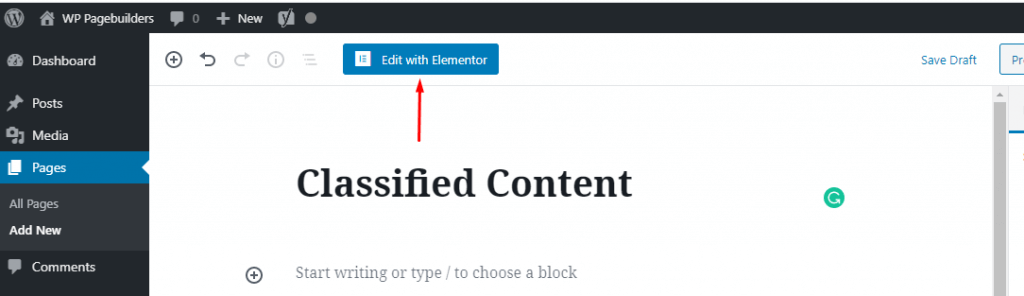
Trước khi bạn bắt đầu chỉnh sửa trang của mình, hãy đảm bảo chọn bố cục trang. Chỉ cần nhấp vào biểu tượng bánh răng ở góc dưới bên trái của bảng điều khiển bên trái và chọn bố cục trang từ menu thả xuống có nhãn "Bố cục trang".
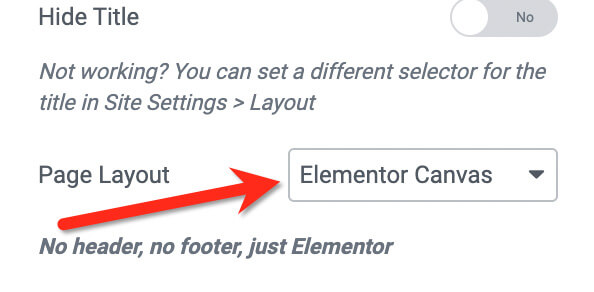
Nhấp vào nút dấu cộng trên khung vẽ để tạo phần mới. Chọn một cấu trúc phù hợp với ý tưởng thiết kế của bạn. Sau khi thêm phần này, hãy kéo tiện ích Nội dung được bảo vệ từ bảng điều khiển bên trái vào khung vẽ.
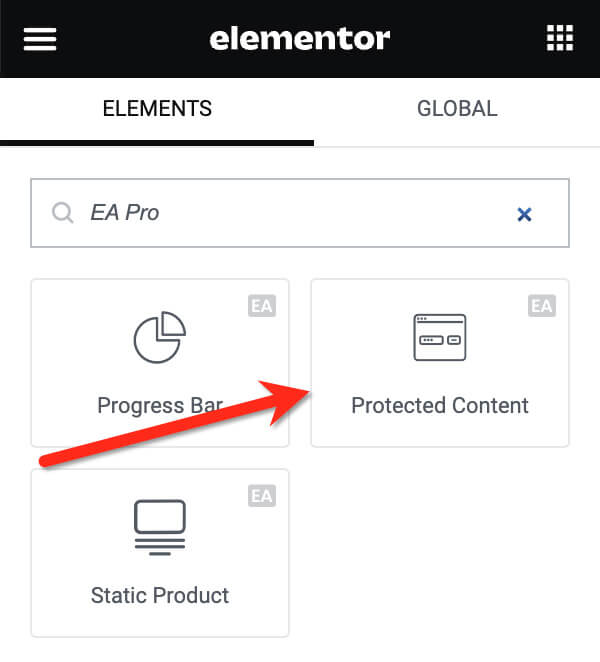
Bước đầu tiên bạn nên làm bây giờ là đưa nội dung lên trang. Essential Addons cung cấp cho bạn hai sự lựa chọn. Bạn có thể nhập nội dung từ một mẫu (mẫu Elementor) hoặc tạo nội dung hoàn toàn mới. Nếu bạn thích tạo nội dung mới, bạn có thể sử dụng trình chỉnh sửa họ cung cấp cho bạn.
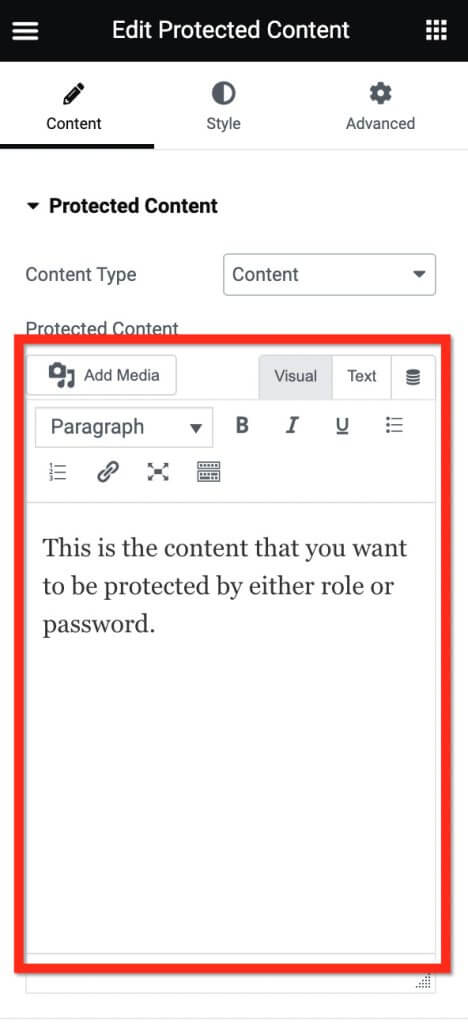
Nếu bạn thích sử dụng mẫu, hãy chọn "Mẫu đã lưu" cho loại nội dung và chọn mẫu từ menu bên dưới.

Mở cài đặt cho Loại bảo vệ để chọn phương thức bảo vệ. Nếu bạn muốn đặt mật khẩu trên trang của mình, hãy chọn "Mật khẩu được bảo vệ" từ tùy chọn Loại Bảo vệ. Sau đó, nhập mật khẩu vào trường Đặt mật khẩu được chỉ định.
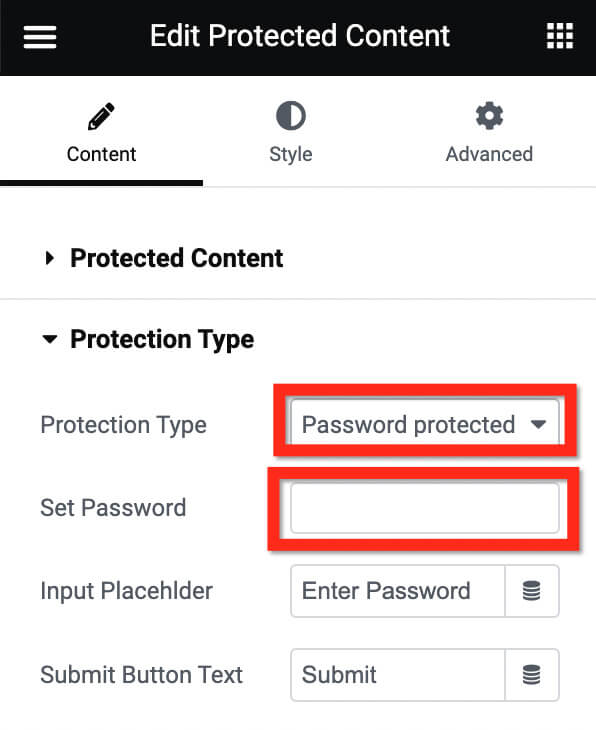
Đi tới phần Cài đặt tin nhắn để tạo tin nhắn của bạn. Essential Addons cũng cho phép bạn sử dụng mẫu cho tin nhắn của mình. Chọn loại tin nhắn từ menu thả xuống trong phần Loại tin nhắn.

Trang của bạn vẫn an toàn cho đến bây giờ. Trước khi chia sẻ, hãy đi tới tab Kiểu trong bảng cài đặt để làm cho nó trông đẹp hơn. Mở khối Tin nhắn để tạo kiểu cho tin nhắn của bạn. Điều chỉnh hình thức văn bản (kích thước, kiểu và phông chữ) bằng cách nhấp vào biểu tượng bút chì trên Kiểu chữ. Chọn màu văn bản bằng cách nhấp vào bộ chọn màu trong phần Màu văn bản. Bạn cũng có thể chọn căn chỉnh trong phần Align.
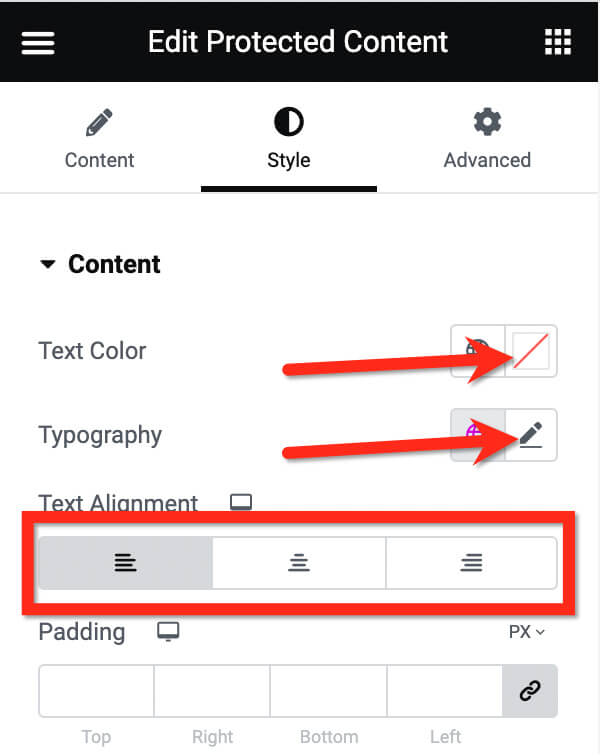
Để tùy chỉnh trường mật khẩu, hãy đi tới cài đặt Trường mật khẩu. Ở đó, bạn có thể điều chỉnh độ rộng đầu vào, căn chỉnh, bán kính đường viền và màu nền.
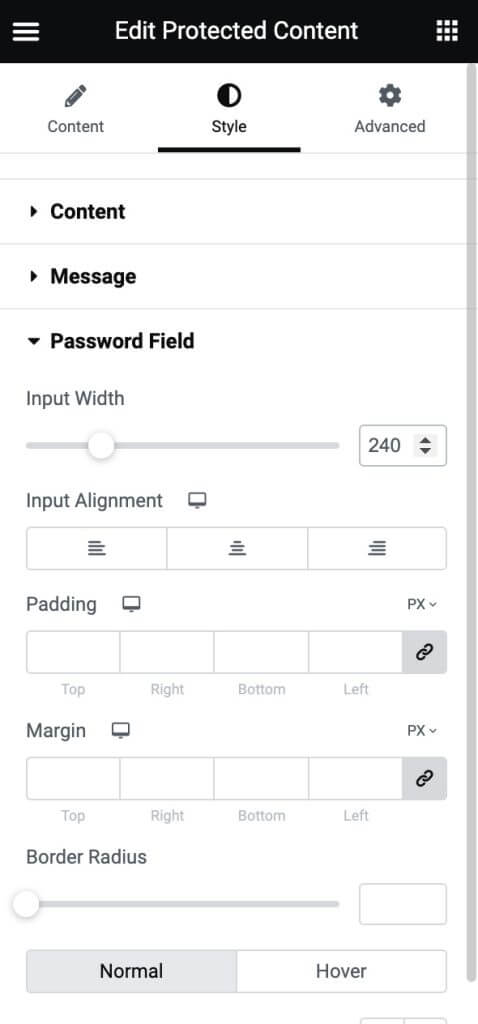
Cuối cùng, bạn có thể tùy chỉnh giao diện của nút. Mở khối Nút để tạo kiểu cho nó. Điều chỉnh kiểu văn bản bằng cách nhấp vào biểu tượng bút chì trong phần Kiểu chữ, thay đổi màu nền bằng bộ chọn màu trong phần Màu nền và sửa đổi màu văn bản bằng bộ chọn màu trong phần Màu văn bản.
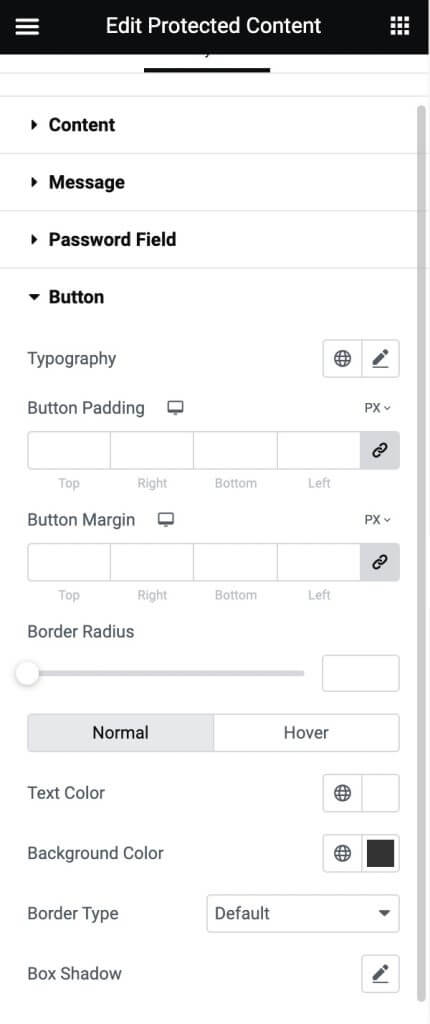
Bạn có nhiều lựa chọn kiểu dáng khác nhau để điều chỉnh. Thử nghiệm với tab Kiểu cho đến khi bạn hài lòng với giao diện của tủ khóa nội dung. Khi bạn hoàn tất, hãy nhấp vào nút XUẤT BẢN để công khai trang của bạn.
Phần kết luận
Tạo các trang được bảo vệ bằng mật khẩu trong Elementor thật nhanh chóng và dễ dàng nhờ các tùy chọn kiểm soát truy cập mà nó cung cấp. Bằng cách bật cài đặt bảo vệ nội dung và xác định mật khẩu, bạn có thể giữ một số trang nhất định ở chế độ riêng tư trong khi chia sẻ chúng một cách an toàn với những người được chọn.
Điều này hữu ích cho mọi tình huống - từ chia sẻ nội dung nháp với khách hàng đến đưa ra ưu đãi đặc biệt cho khách hàng trung thành và người đăng ký email. Chỉ cần đảm bảo cung cấp mật khẩu một cách an toàn cho những người bạn định cấp quyền truy cập.
Cũng nên nhớ rằng tính năng bảo vệ bằng mật khẩu chỉ hoạt động trên từng trang riêng lẻ chứ không phải toàn bộ trang web. Vì vậy, nếu bạn muốn hạn chế nhiều trang, việc thiết lập mật khẩu cần phải được thực hiện riêng cho từng trang. Nhưng nhìn chung, đây là một công cụ rất tiện dụng khi bạn cần một cách đơn giản để hạn chế quyền truy cập trang.




